Así podemos activar o desactivar las sugerencias de personas en el menú Compartir de nuestro iPhone o iPad
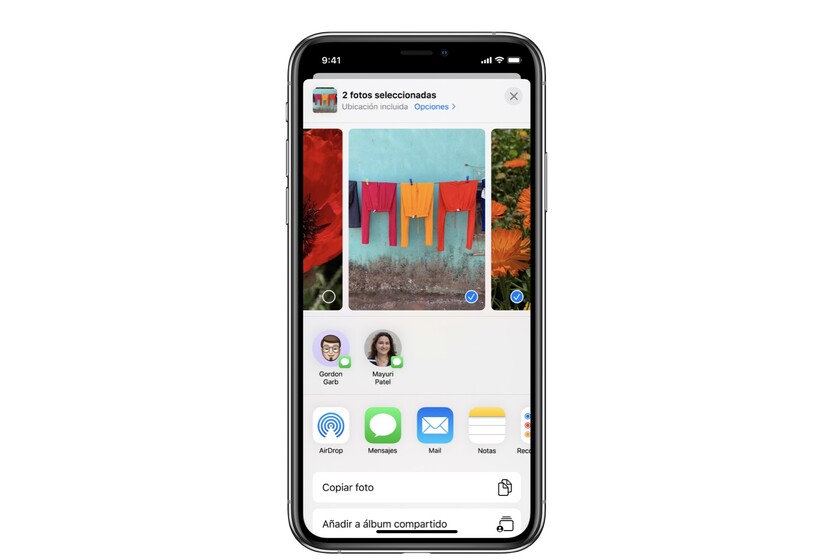
Cuando queremos compartir una foto, video, documento, etc.desde nuestro iPhone o iPad el sistema nos recomienda una serie de personas y aplicaciones con el que contactar. Este es un recurso realmente útil que nos permite reducir la acción de compartir en varios pasos. Un recurso que, según nuestras preferencias, podemos activar o desactivar. Veamos cómo.
Algunas sugerencias que podemos mostrar u ocultar fácilmente
Las sugerencias para compartir aparecen en el menú para compartir, perdona la redundancia, en forma de una franja horizontal en la parte superior de las otras secciones de opciones. En esta franja aparecen los personas con las que hemos contactado recientemente, así como aquellas con las que habitualmente contactamos más. Junto al nombre y foto de cada uno de ellos, también veremos el icono de una aplicación, que nos indica a través de qué aplicación compartiremos el artículo que tenemos entre manos.
La conveniencia de poder simplemente tocar la imagen de la persona que nos interesa en lugar de tener que elegir la aplicación en cuestión y luego buscar al destinatario puede ser útil en la mayoría de las situaciones. Si no, también podemos desactivarlo. Los pasos a seguir son los siguientes:
- Abrimos la aplicación Ajustes en nuestro iPhone o iPad.
- Jugamos en Siri y la búsqueda.
- Activamos o desactivamos Compartiendo.
Fácil ¿verdad? Si preferimos ver las sugerencias de contactos recientes o habituales, o si queremos ocultar esta información el sistema nos ofrece la opción corresponsal.
Al final, como muchas partes del sistema, es más importante que se muestre la información que necesitamos que la información que se muestra. El menú de compartir, aunque su nombre pueda hacernos pensar que solo se limita a enviar fotos o archivos, nos da acceso a muchas opciones. Opciones como imprimir, exportar información a otras aplicaciones, realizar acciones, ejecutar atajos, etc. En definitiva, este es probablemente el menú más importante de nuestro iPhone o iPad.
